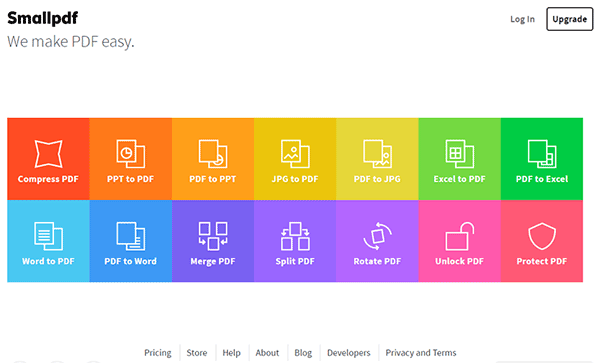Het Portable File Format (PDF) onderhoudt een van de meest veelzijdige platforms voor elk documentformaat. Als zodanig wordt het door miljoenen gebruikers gebruikt om informatie over verschillende softwareplatforms en hardwareapparaten dagelijks te delen en op te slaan. Daarom is het alleen zinvol PowerPoint-bestanden naar PDF te converteren. Dus, hoe gaat het met het bereiken van zo'n prestatie? Dit artikel laat je zien hoe je een PowerPoint naar PDF converteert met PDFelement.
PDFelement is een van de grootste artiesten op Wondershare, met meer dan een half dozijn functies met betrekking tot PDF-bewerking. Op één hoek PDFelement wordt gebruikt om PDF-documenten te bewerken, te bekijken en af te drukken, net als bij gewone PDF-viewers. In een andere hoek kunt u met de applicatie formulieren maken, bewerken en afdrukken. Dit is echt gaaf, vooral als u voortdurend worstelt met het invullen van officiële formulieren.
Enkele van de extra functies die u met PDFelement zou verwachten, zijn onder meer beveiligingsfuncties zoals wachtwoordbeveiliging en -rechten, digitale handtekeningen, watermerken en de mogelijkheid om redacties toe te voegen. U kunt annotaties, kopteksten, voetteksten, hyperlinks en bladwijzers ook aan uw PDF-documenten toevoegen en bewerken.
Exporteer PPTX naar PDF met PDFelement
Volg de onderstaande stap om 2003, 2007, 2010, 2013 en 2016 gemakkelijk en snel naar PDF te converteren.
Stap 1. Upload PPT- of PPTX-bestand
Selecteer "PDF maken" in het startscherm en selecteer uw bestand om het uploaden van het bestand te starten. U kunt het bestand ook slepen en neerzetten voor conversie naar het toepassingsvenster. PDFelement detecteert het bestand automatisch en begint met uploaden en converteren.
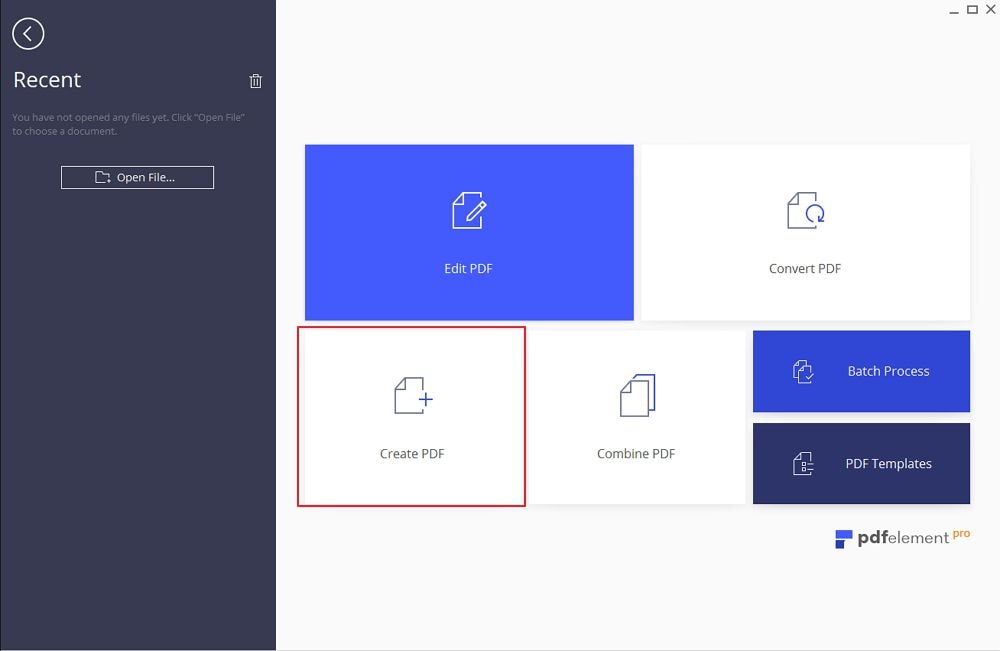
Stap 2. Sla op als PDF-bestand
Nadat u het PowerPoint-bestand hebt geüpload, slaat u het nieuwe PDF-bestand op door te navigeren naar het tabblad "Bestand" en vervolgens "Opslaan als" en uw bestand op de juiste manier een naam te geven. Hierna is uw PowerPoint-presentatie succesvol omgezet in een PDF-bestand op uw computer.
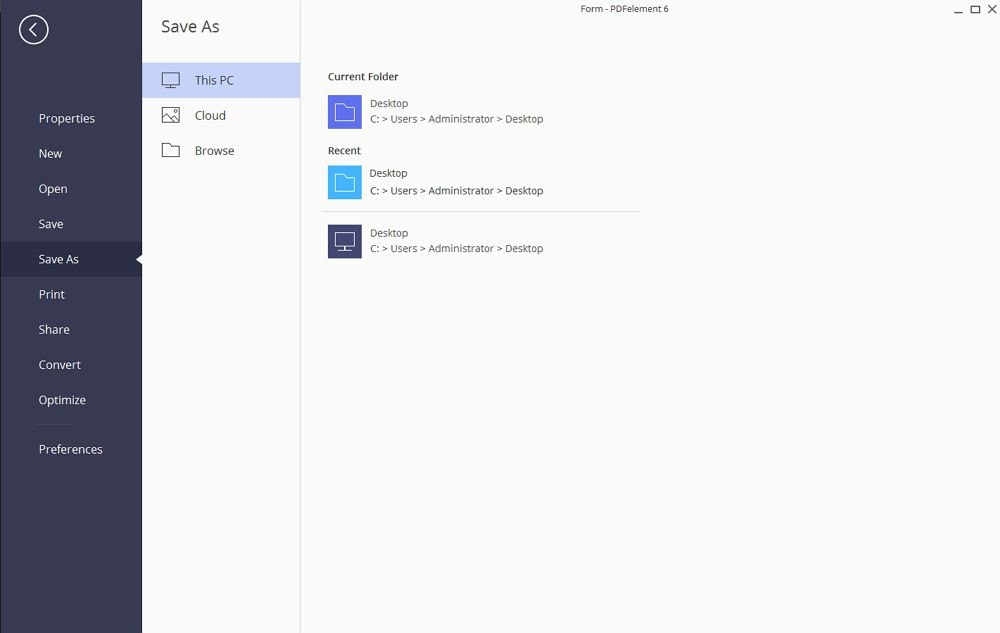
Stap 3. Bewerk uw PDF (optioneel)
Nadat u een PDF hebt gemaakt, kunt u wijzigingen aanbrengen in de tekst, afbeeldingen en pagina's in de PDF. Als u de bewerkmodus wilt inschakelen, kiest u bovenaan het tabblad Bewerken en klikt u vervolgens op Tekst bewerken of Objecten bewerken om tekst en afbeeldingen overeenkomstig te bewerken.
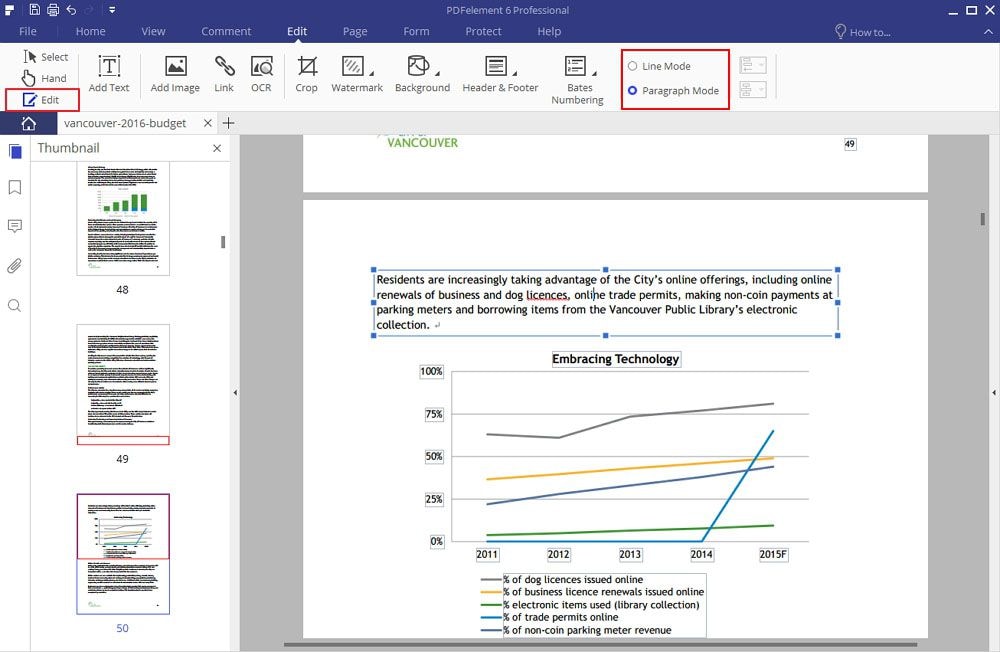
Andere gratis PPT naar PDF-converters op internet
1. Nitro
Nitro claimt de ultieme digitale documentoplossing te zijn en biedt zeker veel handige tools binnen zijn conversieprogramma, dat vrij kan worden gedownload. Nitro-software is bedoeld om de manier waarop we omgaan met documenten te veranderen, door het basisconversieprogramma aan te bieden, evenals door Nitro Pro en Nitro Cloud. Met een vertrouwde reputatie en meer dan 600.000 bedrijven die de services van het bedrijf gebruiken, zoals Nike, Continental en IBM, is Nitro populair voor velen. Het programma bevat tools zoals ondertekening, bewerking en delen.

2. doPDF
Een andere gratis en eenvoudig te gebruiken PPTX naar PDF-tool is doPDF. Met een optie om snel PDF-documenten te maken van elk afdrukbaar document, is DoPDF geschikt voor precies dat. Met de upgrade kunt u met NovaPDF eenvoudig alle Microsoft Office-documenten converteren met slechts één klik na installatie. De website bevat een video om te laten zien hoe het programma wordt gebruikt om ervoor te zorgen dat dit met gemak kan worden herhaald. Het programma bevat niet zoveel extra hulpmiddelen als PDFelement, maar bevat enkele eenvoudige maar nuttige elementen, zoals de voorgedefinieerde editor voor paginaformaten en grafische schaalmodifiers.
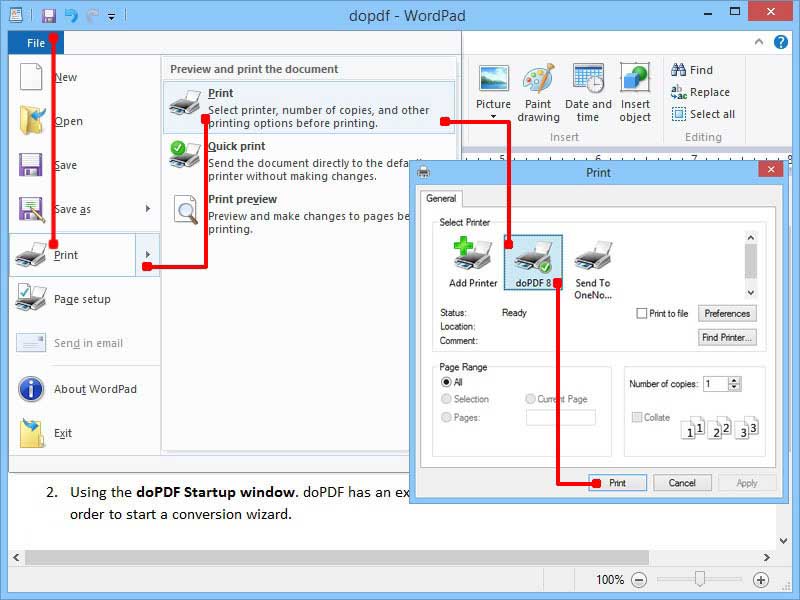
3. SmallPDF
Deze website is populair onder diegenen die geen extra programma's willen downloaden en in plaats daarvan eenvoudigweg een online conversietool willen gebruiken. Het concept van de website is uiterst eenvoudig, met een gebied voor u om een PowerPoint te uploaden, na het uploaden al het werk wordt gedaan met een enkele klik. Zodra het hulpprogramma de conversie heeft voltooid, krijgt u een downloadoptie te zien, waar de PDF kan worden gedownload. Hoewel het vaak zorgwekkend is om persoonlijke documenten naar dergelijke sites te uploaden, garandeert SmallPDF volledige privacy en zorgt u ervoor dat uw conversie veilig wordt uitgevoerd.